【2021年版】Googleアナリティクスへの設定(Webサイト、ホームページへ設置する前準備)
Googleアナリティクスとは、Googleが無料で提供するWebサイト(ホームページ)のアクセス解析ツールです。
今アナリティクスを設定すると「Googleアナリティクス4 プロパティ(GA4)」が設定されてしまいます。
「Googleアナリティクス4 プロパティ(GA4)」、将来的にはこちらに移行されると言われていますが、画面やシステムなどまだまだ変更されています。
当分は、ユニバーサルアナリティクス(前からあるアナリティクス)でアクセス解析を行うことをおススメします。
(「Googleアナリティクス4 プロパティ(GA4)」)導入だけはしておき、両方数値をとりましょう
Googleアナリティクスへの設定
「Googleアナリティクス4 プロパティ(GA4)」と「ユニバーサルアナリティクス」の2つのバージョンどちらも設定する方法
※必ずGmailでログインしておいてください。
① アナリティクス設定画面へ移動し、「測定を開始」をクリック
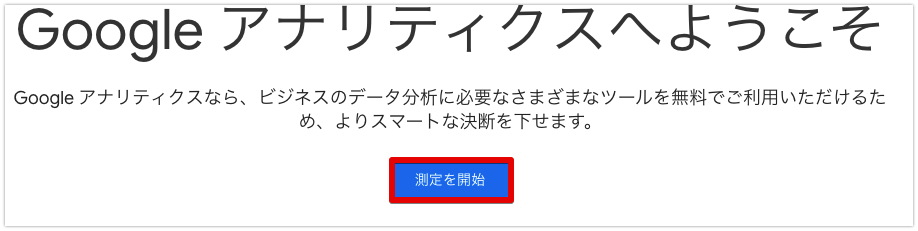
② アカウント名を入力
わかりやすい名称を設定してください。
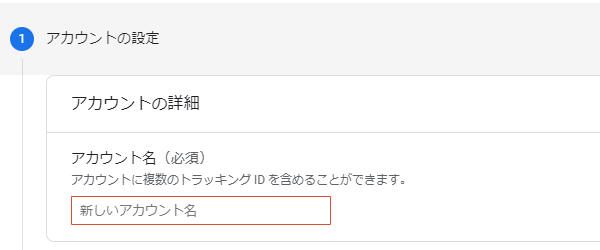
③ データ共有オプションの設定
不要なものがなければ、推奨されている項目にチェックマークを入れます。
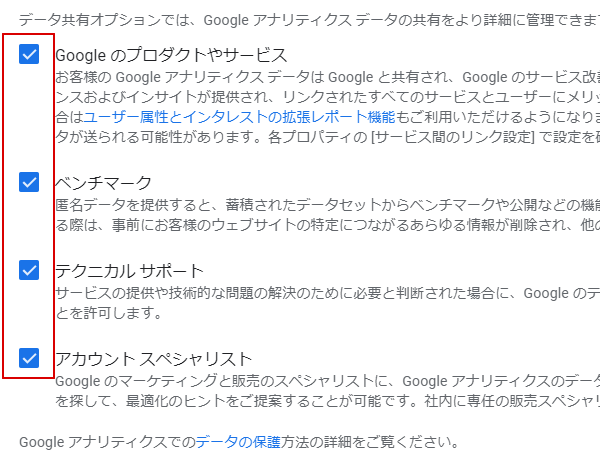
④ GA4プロパティの設定
わかりやすいプロパティ名を設定し、レポートタイプを「日本」、通貨「日本円」に設定しましょう。
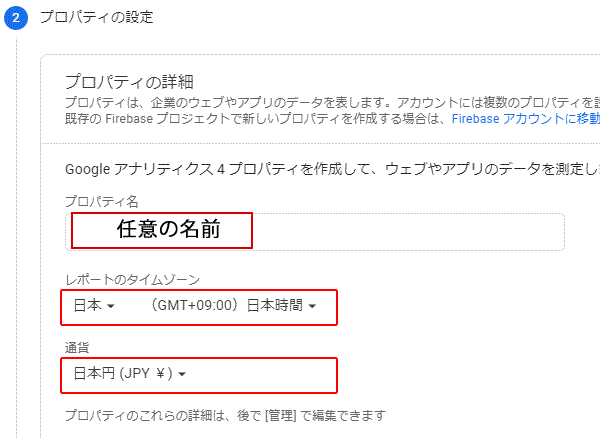
⑤ 重要:ユニバーサルアナリティクスを設定するには、「詳細オプションを表示」をクリック
(ここを忘れてしまうと、GA4のみの設定になってしまいます)
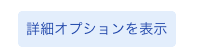
ウェブサイトのURLを入力
アクセス解析を予定している「ウェブサイトのURL」を入力します。
「Googleアナリティクス4とユニバーサルアナリティクスのプロパティの両方を作成する」と
「Googleアナリティクス4 プロパティの拡張計測機能を有効にする」が選ばれていることを確認してください
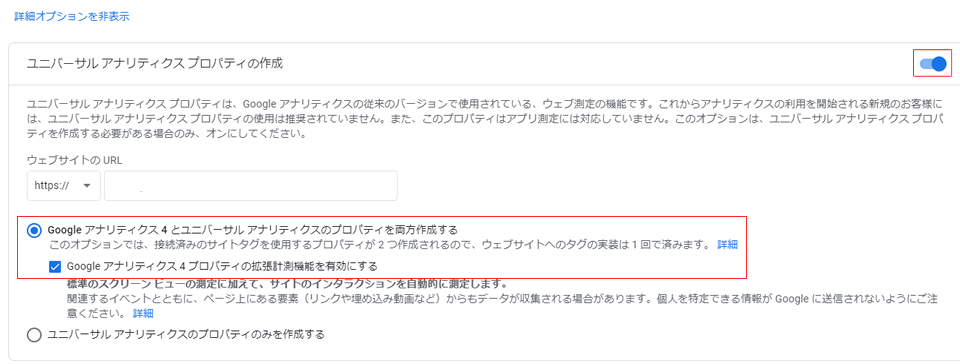
確認できたら、次へボタンをクリックしてください。
⑥ ビジネス情報を入力
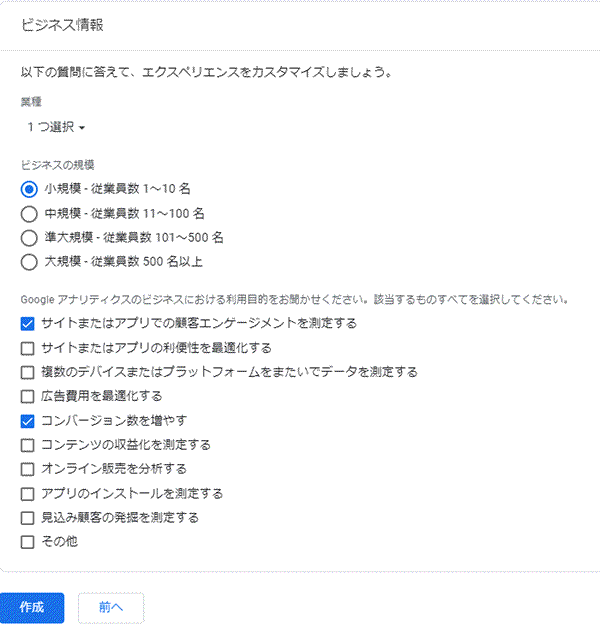
⑦ 「Googleアナリティクス利用規約」に同意
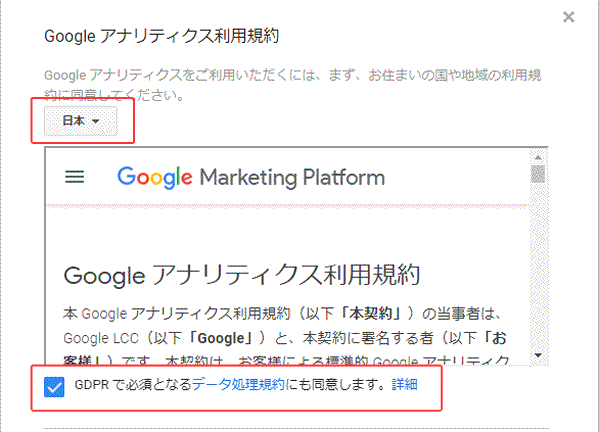
⑧ 測定管理者間のデータ保護条項へ同意
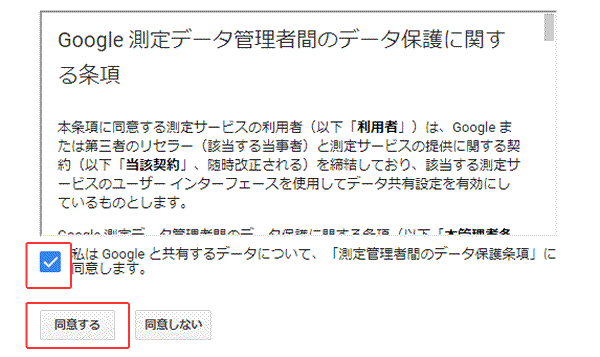
「測定管理者間のデータ保護条項へ同意します」項目にチェックを入れた後、「同意する」をクリックします。
⑨ アナリティクス画面に設定できたか確認してみましょう
Googleアナリティクスのロゴの横にある「すべてのウェブサイトのデータ」をクリック

いろいろなデータがはいっているので加工しているのですが…
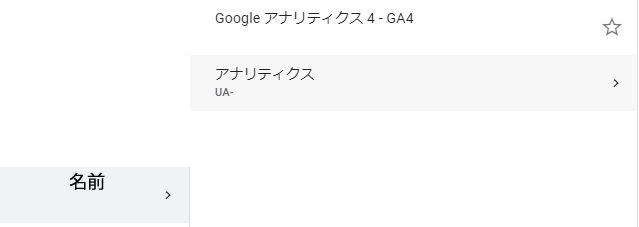
つけた名前の横にGA4 ユニバーサルアナリティクスと2種類のデータができています。
こちらまで確認できれば、Webサイト(ホームページ)への設定していきたいと思います。


